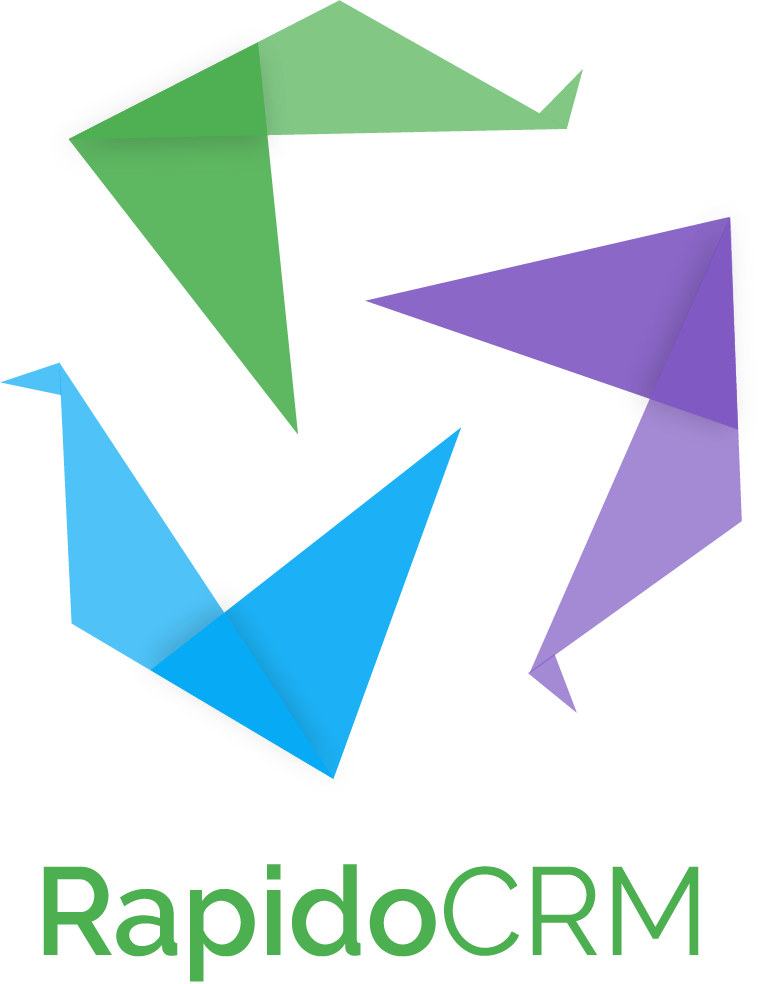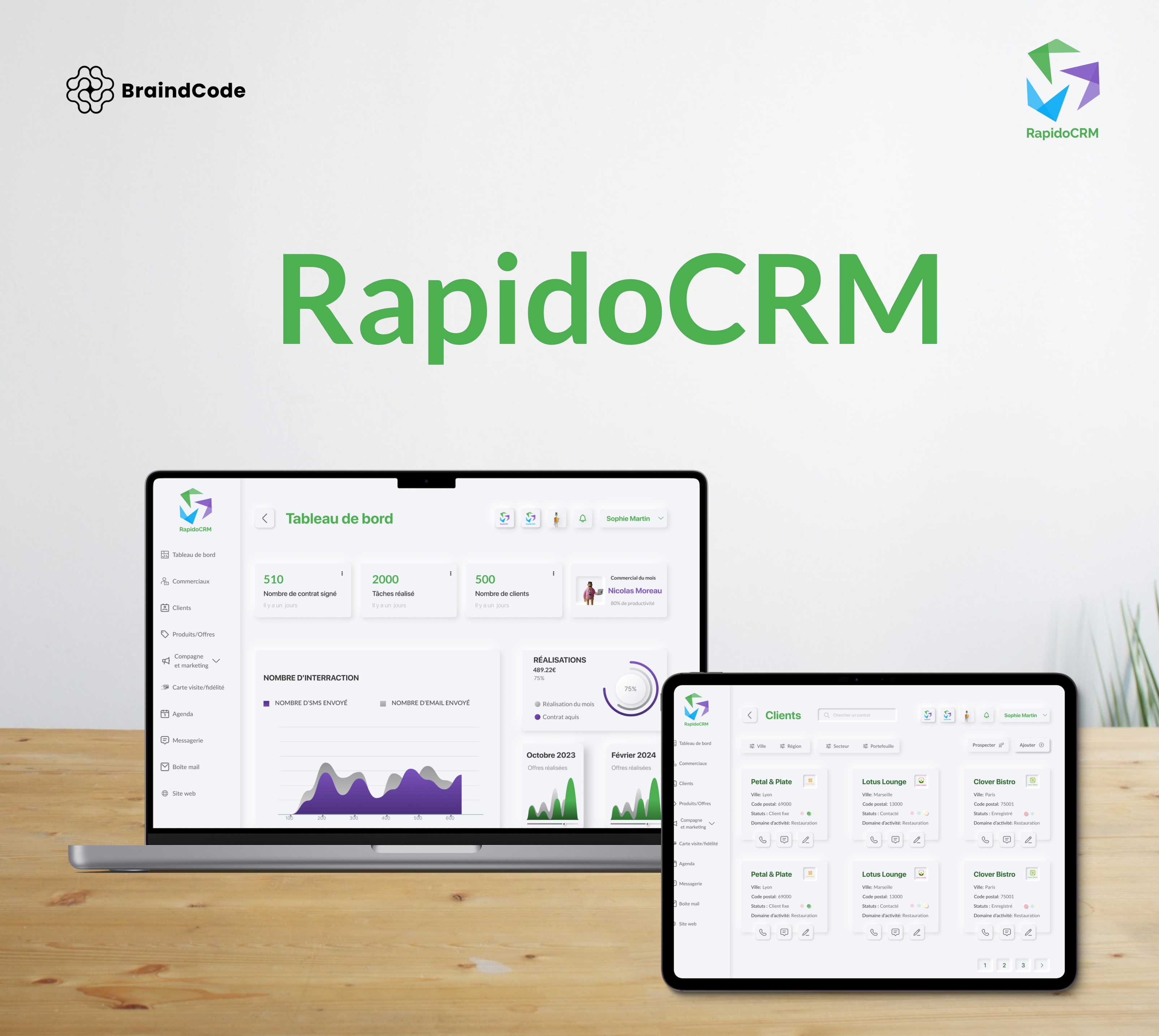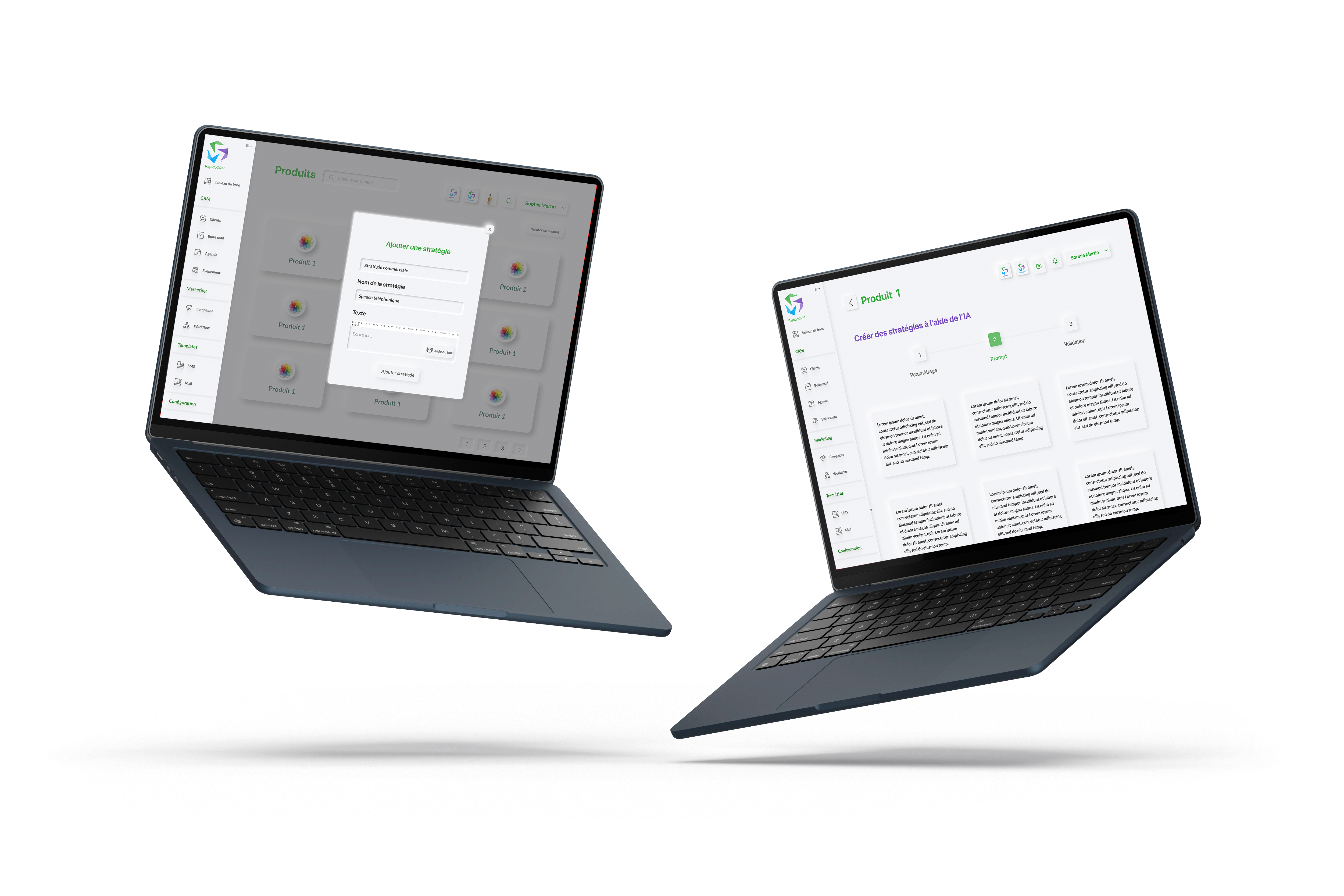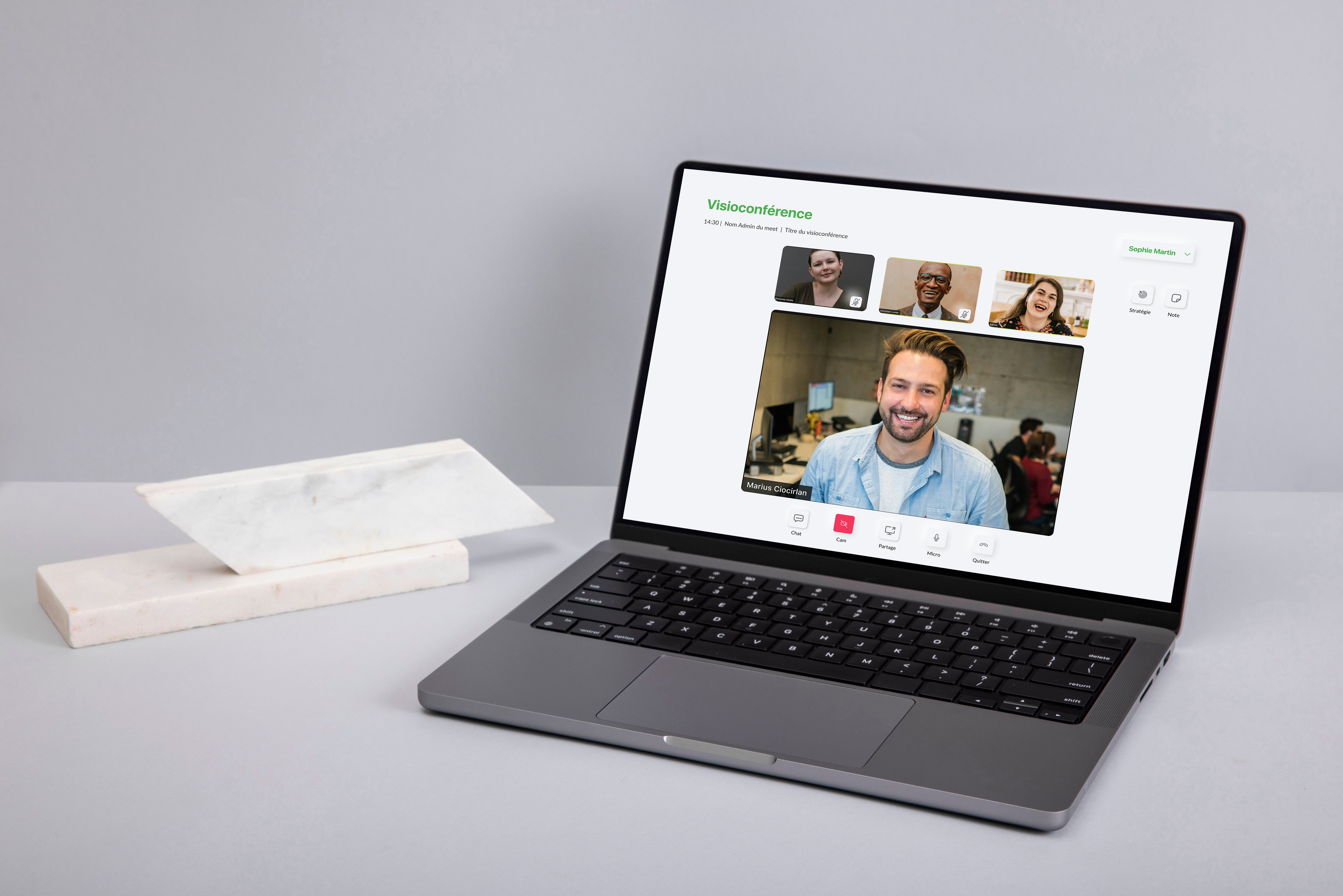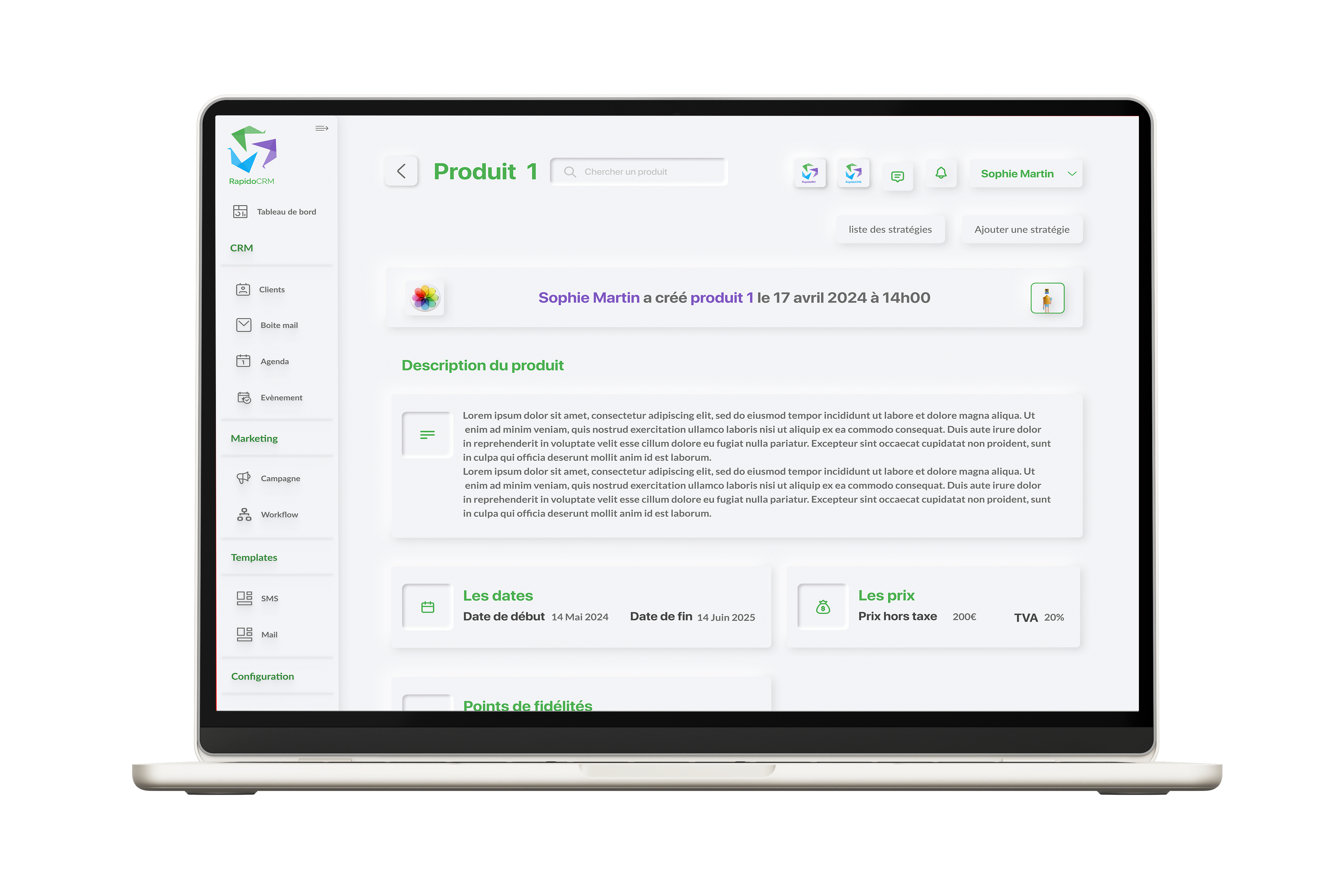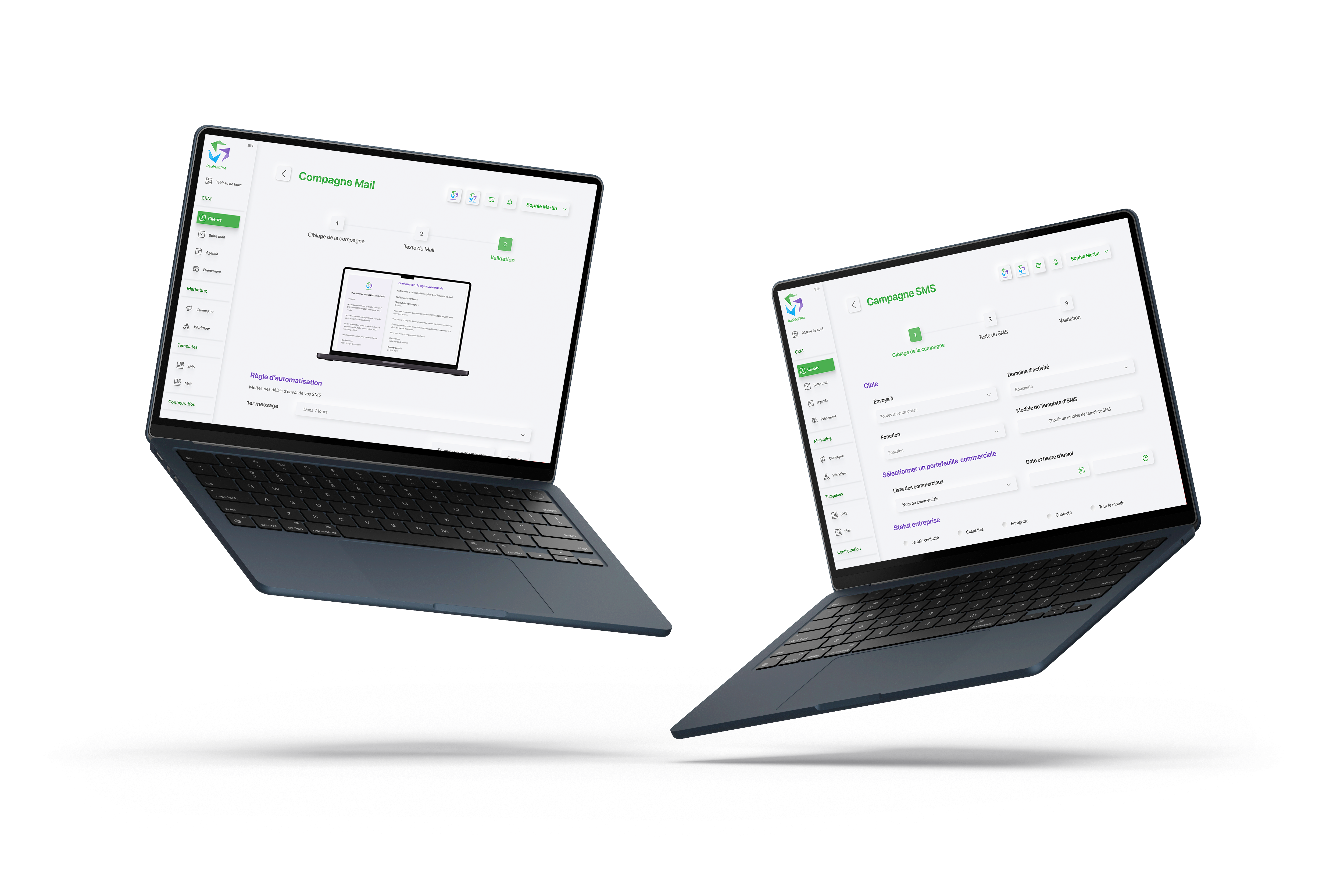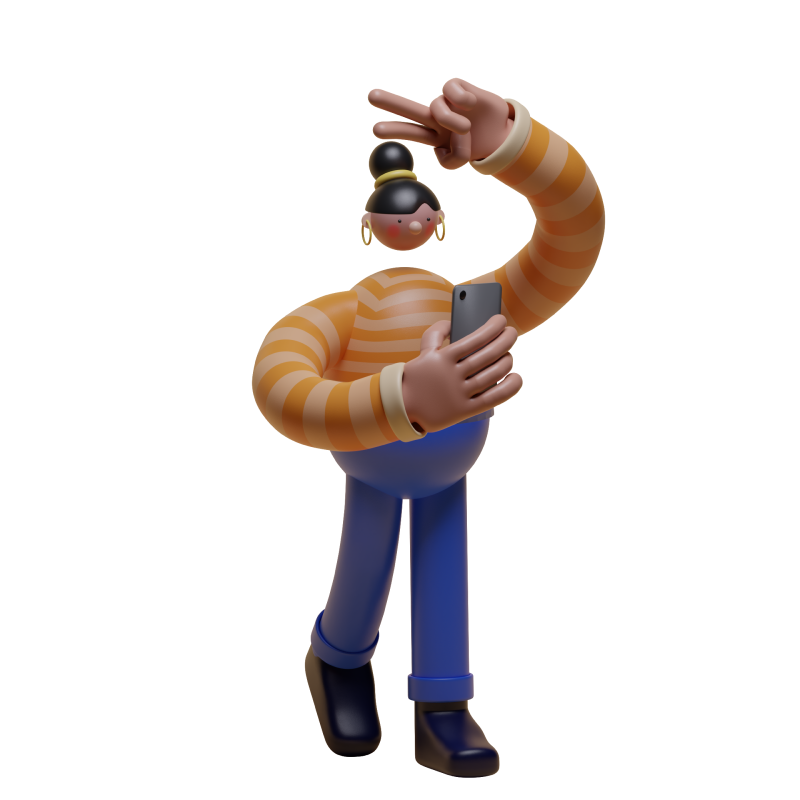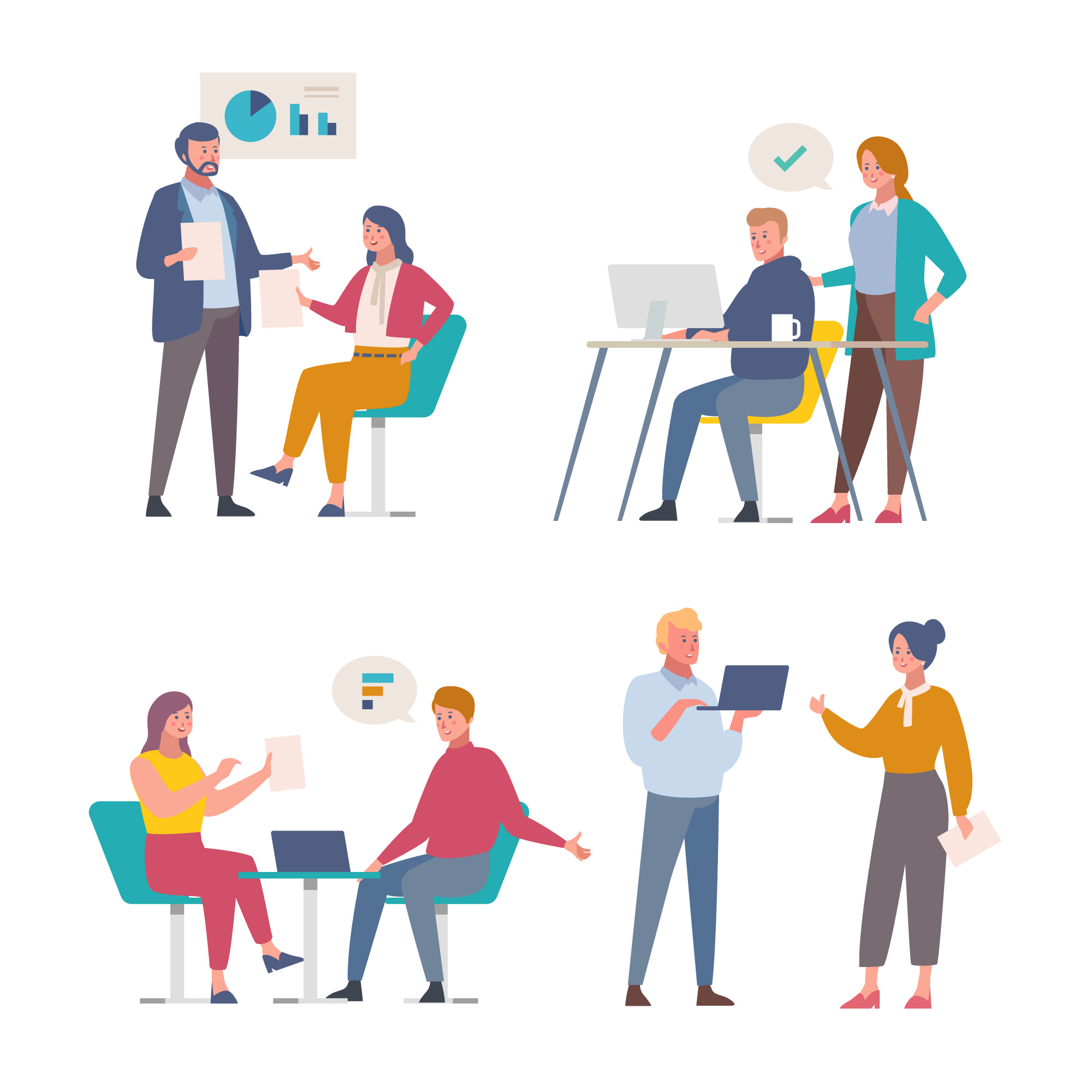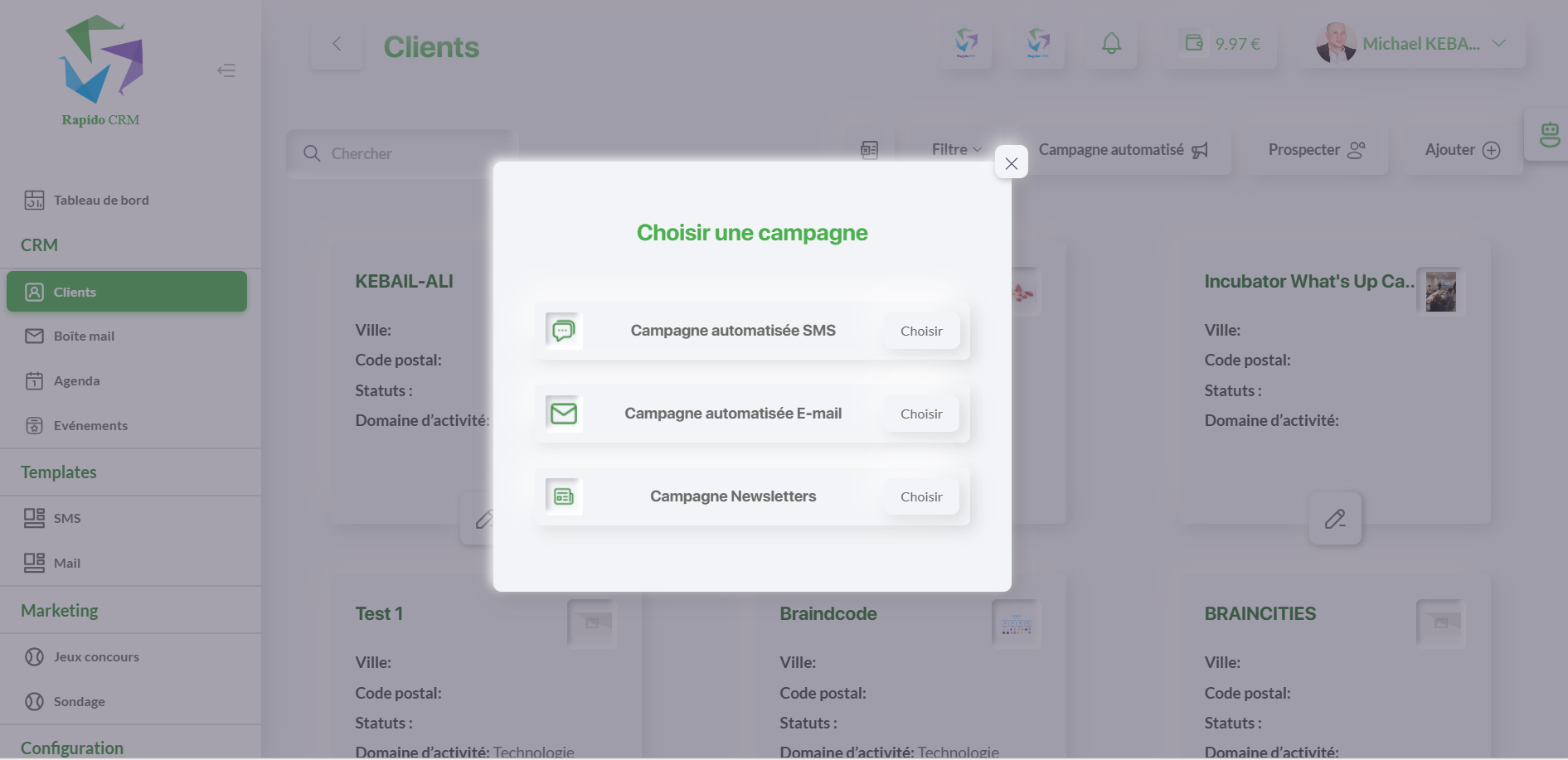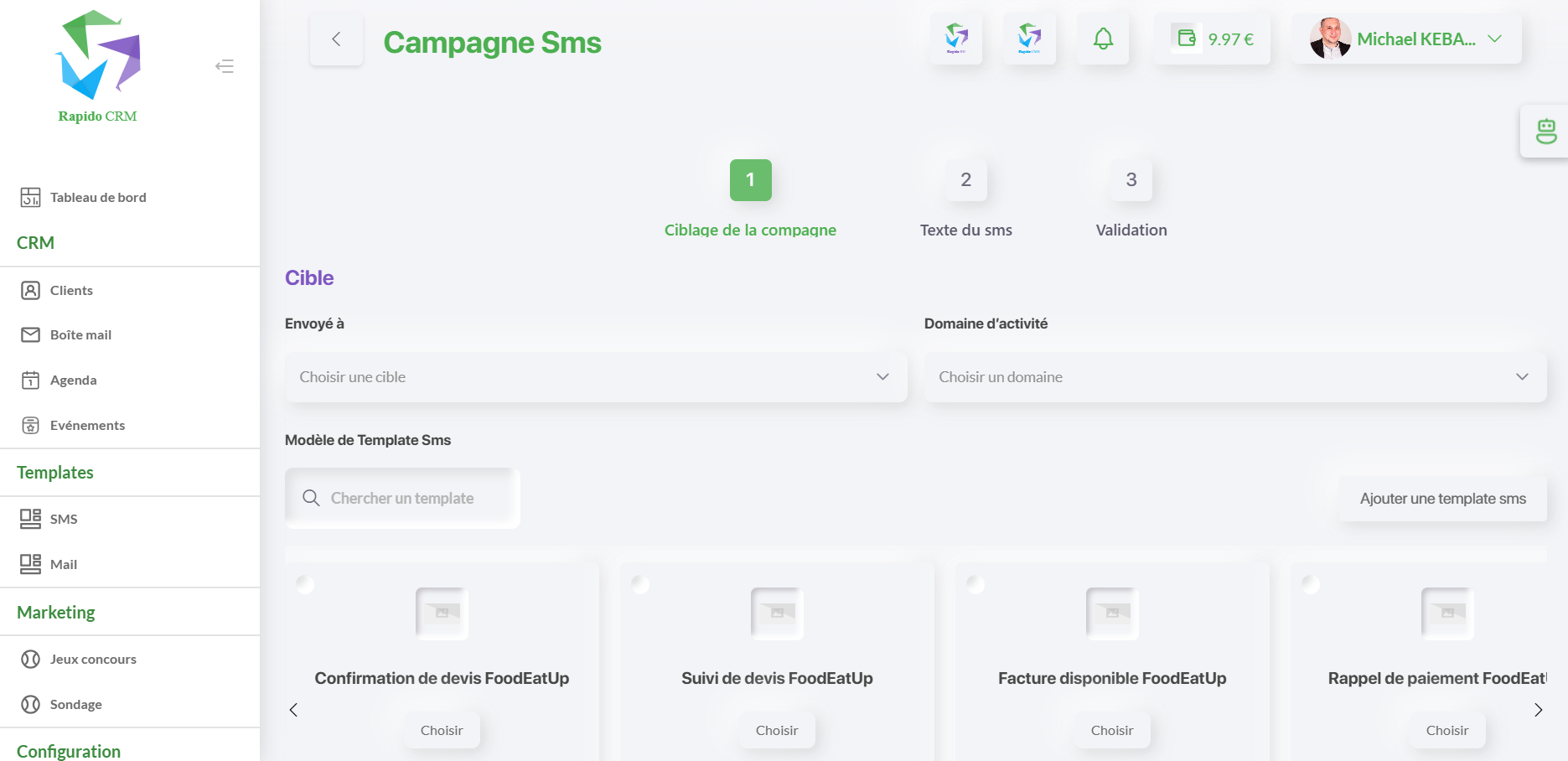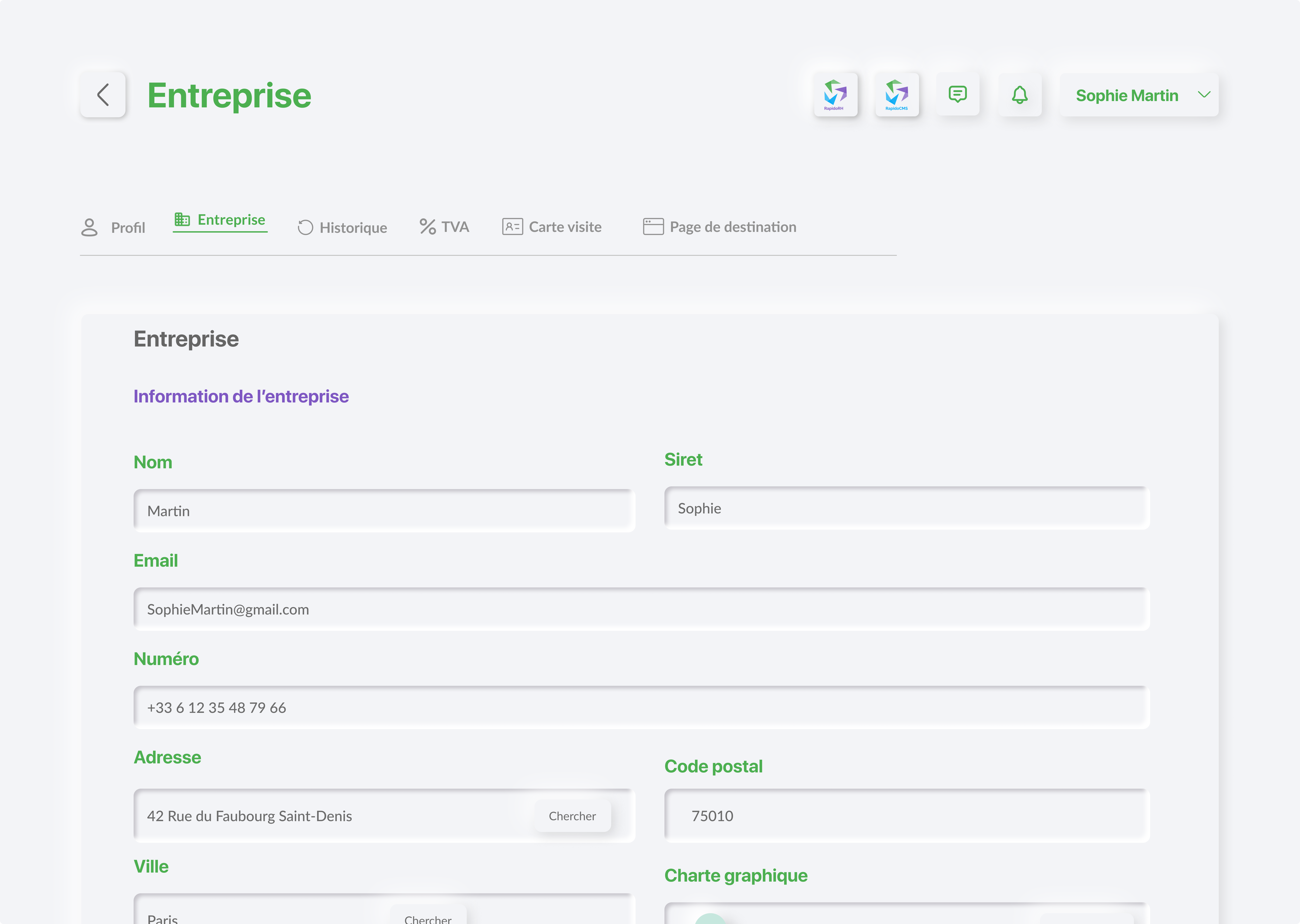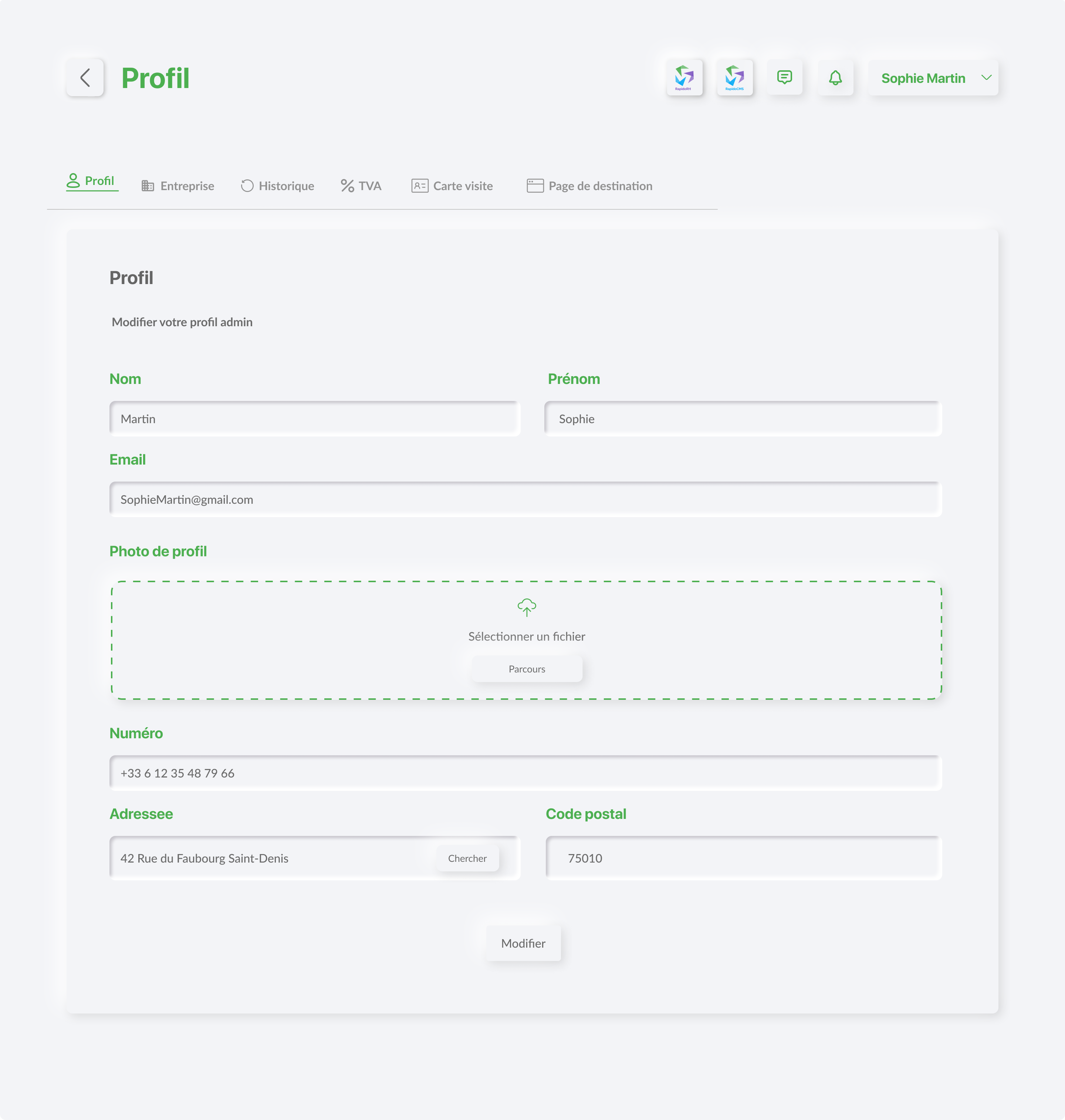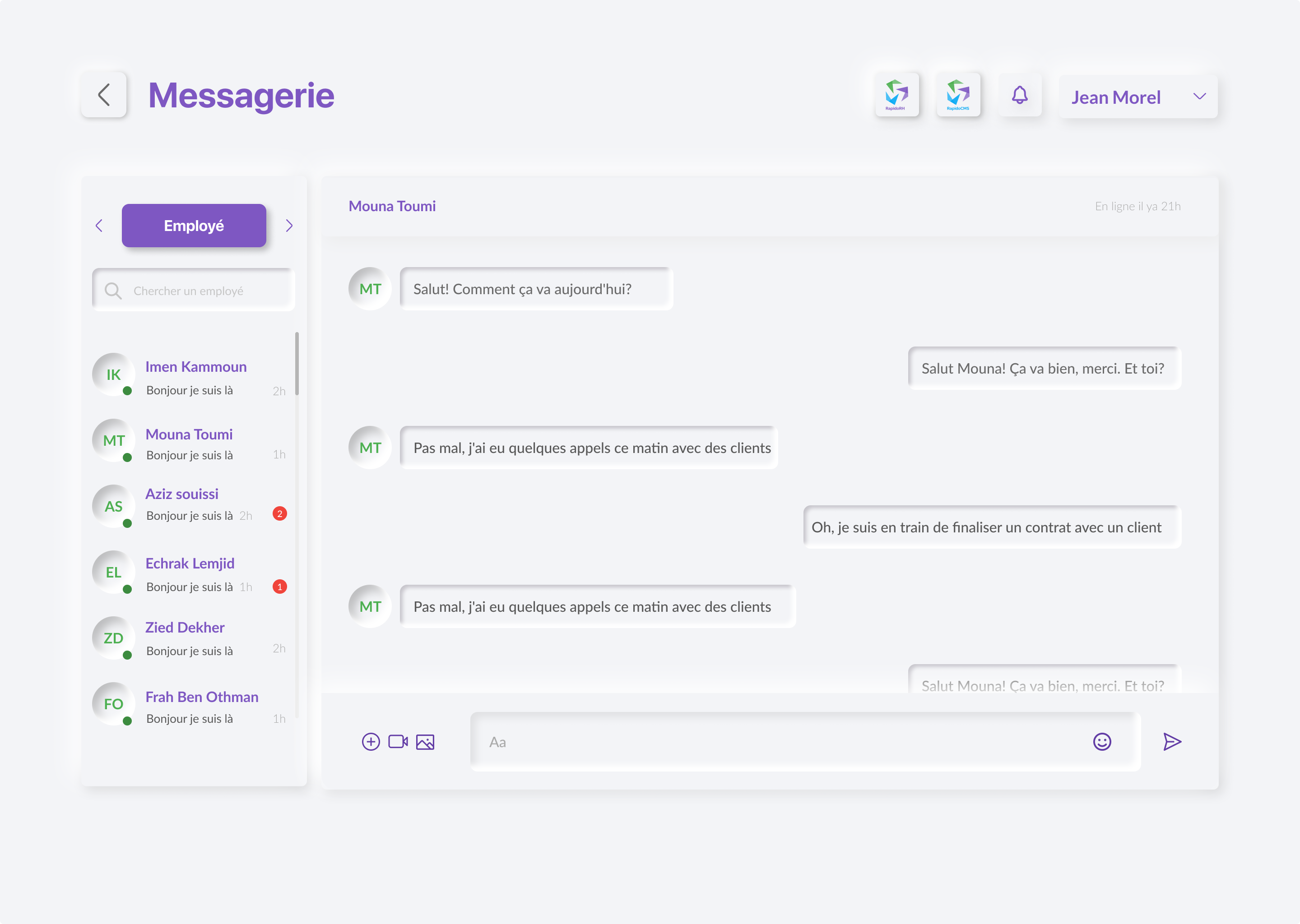Introduction
Bienvenue dans ce tutoriel qui vous guidera à travers les étapes nécessaires pour configurer le mail de votre entreprise dans RapidoCRM. Cette configuration vous permettra d'accéder à la page "Boîte mail" du CRM, de communiquer avec vos clients et de leur envoyer des factures et des devis directement depuis la plateforme.
Prérequis
- Un compte Gmail dédié à la compagnie : Ce compte sera utilisé pour accéder à la page "Boîte mail" du CRM, communiquer avec les clients et leur envoyer des factures et des devis.
- Droits d'administration : Seul un utilisateur ayant le rôle d'administrateur dans le logiciel CRM pourra configurer le profil d'une compagnie.
1 Connexion au compte Gmail de la compagnie
La première étape consiste à vous connecter au compte Google de votre entreprise. Ce compte sera utilisé comme adresse email principale dans votre CRM.
- Connectez-vous à votre compte Google si ce n'est pas déjà fait en accédant à myaccount.google.com.
- Assurez-vous d'utiliser le compte Gmail professionnel dédié à votre entreprise, et non votre compte personnel.
Note : Si vous n'avez pas encore créé de compte Gmail dédié pour votre entreprise, nous vous recommandons de le faire avant de poursuivre ce tutoriel.
2 Activation de la validation en deux étapes
Pour des raisons de sécurité, Google exige l'activation de la validation en deux étapes avant de pouvoir générer un mot de passe d'application. Voici comment procéder :
- Accédez à la page de sécurité de votre compte Google :
- Vous pouvez soit vous rendre sur la page d'accueil de votre compte Google, puis cliquer sur le lien « Sécurité » dans le menu de navigation vertical
- Soit y accéder directement via l'URL suivante : https://myaccount.google.com/security
- Descendez dans la page jusqu'à trouver le lien "Validation en deux étapes" dans la section « Connexion à Google ».
- Cliquez sur ce lien et suivez les instructions pour activer la validation en deux étapes.
- Vous devrez généralement saisir votre mot de passe, puis choisir une méthode de vérification (SMS, appel téléphonique ou application d'authentification).
- Après avoir configuré votre méthode préférée, la validation en deux étapes sera activée.
Important : La validation en deux étapes est essentielle pour sécuriser votre compte professionnel. C'est également une exigence de Google pour pouvoir générer un mot de passe d'application, nécessaire à l'étape suivante.
3 Génération d'un mot de passe d'application
Pour permettre à RapidoCRM d'accéder à votre boîte mail Gmail de façon sécurisée, vous devez générer un mot de passe d'application spécifique :
- Accédez à la page « Mots de passe des applications » via l'URL suivante: https://myaccount.google.com/apppasswords
- Si vous êtes invité à vous connecter, saisissez vos identifiants.
- Dans le champ "Nom de l'appli", entrez un nom qui vous permettra d'identifier facilement cette connexion, par exemple "RapidoCRM".
- Cliquez sur le bouton "Créer".
- Un mot de passe de 16 caractères sera généré. Copiez immédiatement ce mot de passe car vous ne pourrez plus le voir une fois que vous aurez fermé cette fenêtre.
Astuce : Conservez ce mot de passe dans un gestionnaire de mots de passe sécurisé. Si vous le perdez, vous devrez en générer un nouveau et mettre à jour la configuration dans RapidoCRM.
4 Configuration du compte mail dans le CRM
Maintenant que vous avez votre mot de passe d'application, vous pouvez configurer votre compte email dans RapidoCRM :
- Connectez-vous au logiciel RapidoCRM si ce n'est déjà fait.
- Cliquez sur l'icône avec votre nom pour dérouler le menu, puis cliquez sur « Profil » pour accéder au profil de l'entreprise.
- Dans la section "Configuration boîte mail", saisissez les informations suivantes :
Paramètre Valeur Adresse Email L'adresse Gmail de votre entreprise Mot de passe IMAP Le mot de passe d'application généré à l'étape précédente Hôte IMAP imap.gmail.com Port IMAP 993 Chiffrement IMAP ssl Validation certificat IMAP True - Cliquez sur le bouton "Enregistrer" pour finaliser la configuration.
Félicitations ! Votre compte mail est maintenant configuré dans RapidoCRM. Vous pouvez désormais accéder à la page "Boîte mail" du CRM, communiquer avec vos clients et leur envoyer des factures et des devis directement depuis la plateforme.
Résolution des problèmes courants
Problème de connexion
Si vous rencontrez des difficultés à vous connecter après avoir configuré votre compte mail :
- Vérifiez que le mot de passe d'application a été correctement copié et collé sans espaces supplémentaires.
- Assurez-vous que les paramètres IMAP (hôte, port, chiffrement) sont correctement saisis.
- Vérifiez que la validation en deux étapes est bien activée sur votre compte Google.
Accès refusé par Google
Si Google bloque l'accès à votre compte :
- Vérifiez vos paramètres de sécurité Google et assurez-vous que l'option "Autoriser les applications moins sécurisées" est activée.
- Consultez votre boîte de réception Gmail pour voir si vous avez reçu une notification de tentative d'accès bloquée. Suivez les instructions pour autoriser l'accès.
- Générez un nouveau mot de passe d'application et mettez à jour la configuration dans RapidoCRM.
Conclusion
En suivant ce tutoriel, vous avez appris comment configurer correctement le mail de votre compagnie dans RapidoCRM. Cette configuration vous permettra d'optimiser votre flux de travail en accédant directement à vos emails professionnels depuis votre CRM, facilitant ainsi la communication avec vos clients et l'envoi de documents commerciaux.
N'hésitez pas à explorer les autres fonctionnalités de RapidoCRM liées à la gestion des emails :
- Templates d'emails : Créez des modèles d'emails réutilisables pour gagner du temps.
- Campagnes marketing : Lancez des campagnes d'emailing ciblées directement depuis RapidoCRM.
"Une communication efficace avec vos clients commence par une configuration optimale de vos outils. RapidoCRM vous accompagne à chaque étape de ce processus."